A Microsoft 365 archívumának kezelése
Webhely archiválása
A globális rendszergazdák és a SharePoint-rendszergazdák a SharePoint Felügyeleti központból archiválhatják a nem csoporthoz csatlakoztatott webhelyeket és a csoporthoz csatlakoztatott webhelyeket is. A csoporthoz csatlakoztatott webhelyek archiválása csak a webhelyet archiválja, a csoport többi része pedig továbbra is aktív marad. Amint egy webhely archiválva lett, leállítja a tárterület használatát az aktív tárterületkvótából, és a rendszer elkezd beleszámít a Microsoft 365 archív tárterületbe. (Előfordulhat, hogy a tárterület változása késik a felügyeleti központban.)
A különböző archív állapotokról az Archív állapotok a Microsoft 365 Archívumban című témakörben olvashat bővebben.
A webhelyek archiválásakor a megfelelőségi funkciók, például az elektronikus adatok feltárása és a megőrzési címkék továbbra is érvényesek lesznek a webhelyre.
A SharePoint Felügyeleti központban lépjen az Aktív webhelyek területre, és jelentkezzen be egy olyan fiókkal, amely rendszergazdai engedélyekkel rendelkezik a szervezet számára.
Megjegyzés:
Ha a 21Vianet (Kína) által üzemeltetett Office 365, jelentkezzen be a Microsoft 365 Felügyeleti központ, majd keresse meg a SharePoint Felügyeleti központot, és nyissa meg az Aktív webhelyek lapot.
A bal oldali oszlopban jelöljön ki egy vagy több webhelyet.
Válassza az Archiválás lehetőséget, majd a megerősítéshez válassza az Archiválás lehetőséget.
Az archivált webhelyek a SharePoint Felügyeleti központ Archivált webhelyek lapján tekinthetők meg.

Megjegyzés:
A központi helyek archiválásához először törölnie kell a központi helyként való regisztrációt. A Microsoft Teamshez csatlakoztatott webhelyek privát vagy megosztott csatornawebhelyekkel való archiválása nem támogatott. A szabványos csatornákkal rendelkező Teams-webhelyek támogatottak.
Archivált webhelyek kezelése
Az archivált webhelyek újraaktiválhatók vagy törölhetők. Az archivált webhelyek törlése ugyanazt a viselkedést követi, mint az aktív webhelyek; vagyis a webhelyet nem kell újraaktiválni a törlés előtt. Az "Újraaktiválás" állapotú webhelyek azonban nem törölhetők, amíg az újraaktiválás be nem fejeződik.
A rendszergazdák az Archivált webhelyek lapon tekinthetik meg a webhely részleteit, például az URL-címet, az Archív állapotot vagy a Tárterületet.
Webhely újraaktiválása
Ha ismét hozzá kell férnie a webhely tartalmához, újra kell aktiválni a webhelyeket. A webhely archiválása után hét napig a "Legutóbb archivált" állapotban marad. Az ebből az állapotból származó összes újraaktiválás díjmentes és azonnali. Hét nap elteltével a webhely "Archivált" állapotba lép. Az újraaktiválás akár 24 órát is igénybe vehet, és a kapcsolódó újraaktiválási költségek is felmerülhetnek. A költségekkel és a díjszabás működésével kapcsolatos további információkért lásd: Díjszabási modell.
Az újraaktiválás után a webhely visszaáll az Aktív helyek lapra. A webhely folytatja a normál működését, és a felhasználók ugyanazokkal a hozzáférési jogosultságokkal rendelkeznek a webhelyhez és a tartalomhoz, mint a webhely archiválása előtt. Az újraaktiválás befejezése után a hely által felhasznált tárterület a tárterületkvóta-használatból keletkezik.
A SharePoint Felügyeleti központban lépjen az Aktív webhelyek területre, és jelentkezzen be egy olyan fiókkal, amely rendszergazdai engedélyekkel rendelkezik a szervezet számára.
Megjegyzés:
Ha a 21Vianet (Kína) által üzemeltetett Office 365, jelentkezzen be a Microsoft 365 Felügyeleti központ, majd keresse meg a SharePoint Felügyeleti központot, és nyissa meg az Aktív webhelyek lapot.
A bal oldali oszlopban válassza ki azt a webhelyet, amelyet újra kell aktiválni.
A parancssávon válassza az Archiválás lehetőséget.
Az Archiválás panelen válassza az Újraaktiválás lehetőséget.
Ha "Archivált" állapotból próbál újraaktiválni egy webhelyet, megjelenik egy megerősítő előugró ablak, amely az újraaktiválás becsült árát jeleníti meg. Válassza a Megerősítés lehetőséget az újraaktiváláshoz. A webhely "Újraaktiválás" állapotba kerül. Az újraaktiválás befejezése után az aktív helyekre kerül.
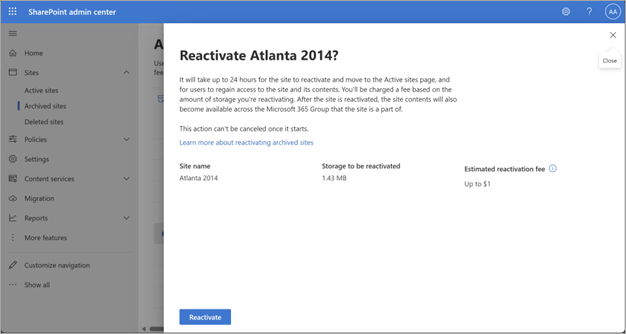
Amikor újraaktivál egy webhelyet, annak engedélyei, listái, lapjai, fájljai, mappaszerkezete, webhelyszintű házirendjei és egyéb metaadatai visszaállnak az előarchiválási állapotra, kivéve, ha a fájlokat törölték az archivált webhelyekről. Az egyetlen két kivétel a fájlok törlése a webhely archiválása közben:
- A lomtárban lévő tartalom természetesen lejár, és a lejárat az archiválás során is folytatódik.
- Az adatmegőrzési házirendek által törlésre megjelölt tartalmak továbbra is a szokásos módon törlődnek.
A két kivételtől eltekintve számíthat arra, hogy a webhely változatlan marad.
A webhely archív állapotának módosítása a PowerShell-lel
Az archivált webhelyek állapotát a Set-SPOSiteArchiveState PowerShell-parancsmaggal is módosíthatja.
Támogatott webhelysablonok
| Sablonazonosító | Sablon |
|---|---|
| 1 | Dokumentum-munkaterület |
| 4 | Wikiwebhely |
| 9 | Blog |
| 32 | Híroldal |
| 64 | Csoportwebhely |
| 68 | Kommunikációs webhely |